如何解决win10系统搜狗输入法突然用不了按ctrl+space没反应的教
发布日期:2020-03-13 作者:老友系统 来源:http://www.g9yh.com
你是否遇到过win10系统搜狗输入法突然用不了按ctrl+space没反应的问题。那么出现win10系统搜狗输入法突然用不了按ctrl+space没反应的问题该怎么解决呢?很多对电脑不太熟悉的小伙伴不知道win10系统搜狗输入法突然用不了按ctrl+space没反应到底该如何解决?其实只需要 1、不管你是用ctrl+shift,还是ctrl+空格,统统都不能切换到搜狗输入法,即使点击输入法图标添加输入法也没有看到搜狗输入法,那么就是搜狗输入法出问题啦,只能重新安装,然后把搜狗输入法设为默认;2、有可能你把高级语言服务关闭啦。打开控制面板,点击区域与语言设置,选择语言,然后在详细里面的高级选项里把关闭高级语言服务前面的勾去掉即可;
解决方法如下:
1、不管你是用ctrl+shift,还是ctrl+空格,统统都不能切换到搜狗输入法,即使点击输入法图标添加输入法也没有看到搜狗输入法,那么就是搜狗输入法出问题啦,只能重新安装,然后把搜狗输入法设为默认;
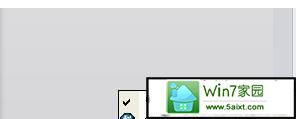
2、有可能你把高级语言服务关闭啦。打开控制面板,点击区域与语言设置,选择语言,然后在详细里面的高级选项里把关闭高级语言服务前面的勾去掉即可;
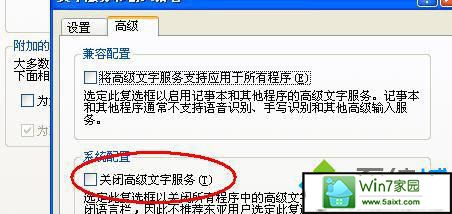
3、可能你电脑里有某些不兼容的软件存在,搜狗输入法和其不兼容,致使输入法不能用,这个你要找出这个软件,取舍删除;

4、如果你的输入只是在某些软件,比如word里不能用,那是程序设置的问题,需要重新设置,比如word,在文件---选项---高级里面把输入法控制处于活动状态取消即可。
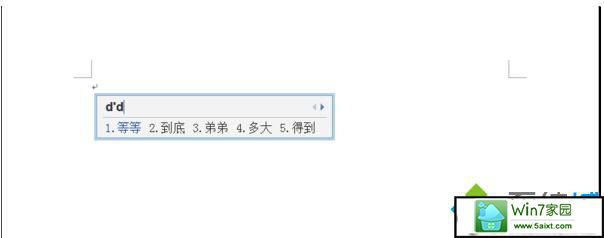
以上内容就是win10搜狗输入法突然用不了按ctrl+space没反应的修复方法了,是不是很简单,有需要的小伙伴一起体验吧,更多教程资讯欢迎关注系统城http://www.xiazaima.com!
热门教程资讯推荐
- 1技术员为你win10系统玩《热血无赖》游戏突然闪退的教程
- 2笔者还原win10系统打不开ps软件的教程
- 3如何还原win10系统进入待机出现蓝屏的方案
- 4技术员修复win10系统磁盘都不见了的步骤
- 5主编研习win10系统开机时出现windows setup的步骤
- 6大神传授win10系统资源管理器不显示菜单栏的步骤
- 7大神详解win10系统安装framework4.5失败的教程
- 8传授win10系统打开Excel提示“配置标识不正确,系统无法开始服务
- 9细说win10系统玩极限巅峰游戏出现闪退的方案
- 10大师处理win10系统无法切换到搜狗输入法的技巧
- 11老司机细说win10系统出现sgtool.exe应用程序错误的方法
- 12技术员操作win10系统桌面图标变成一样的步骤